win10怎么用motrix
1、首先在官网下载Motrix安装包。

2、下载好之后,双击程序安装,然后直接点击下一步。
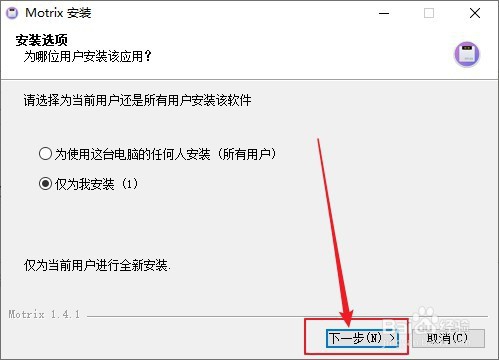
3、选择安装位置,选好之后点击安装。

4、安装成功之后,点击下方的完成后会自动打开Motrix程序。

5、Motrix打开后点击左下角带有圆圈的三个横线按钮。

6、选择实验室选项。

7、点击“百度网盘助手选项”,然后会下载一个压缩包,将压缩包解压出来。
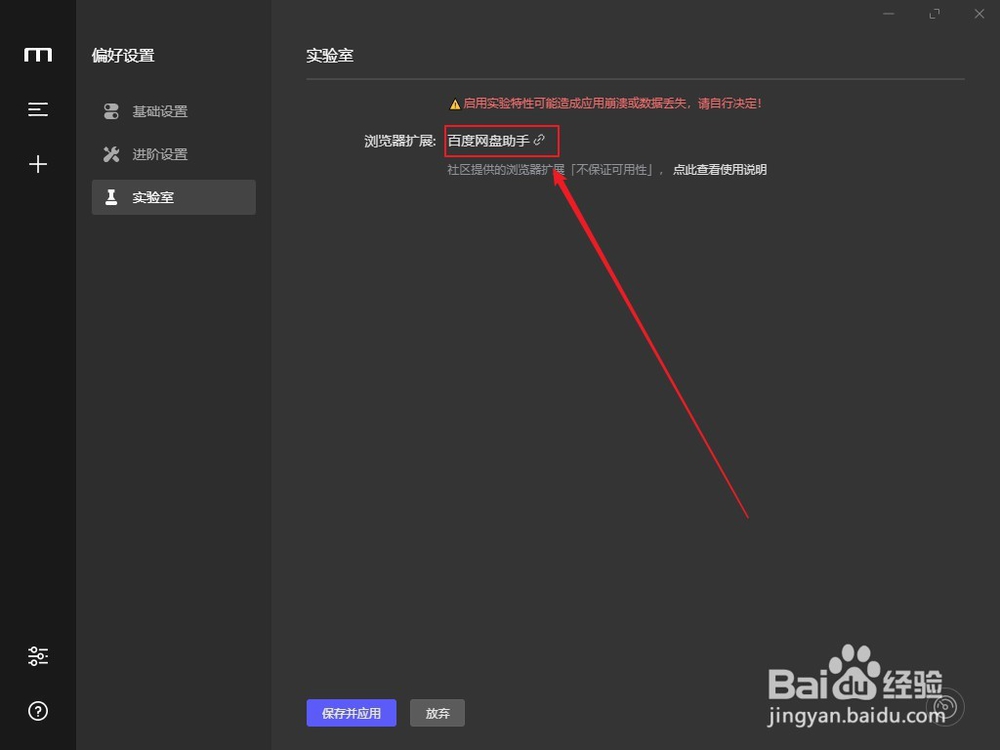
8、打开谷歌浏览器,点击右侧的三个点的图标。
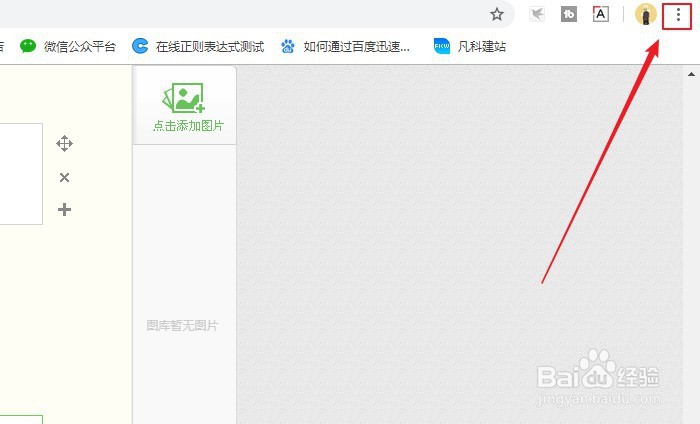
9、选择更多工具,然后点击扩展程序。

10、选择加载已解压的扩展程序,然后在弹出的窗口中找到解压的文件。

11、找到需要下载的文件,点击下载即可。
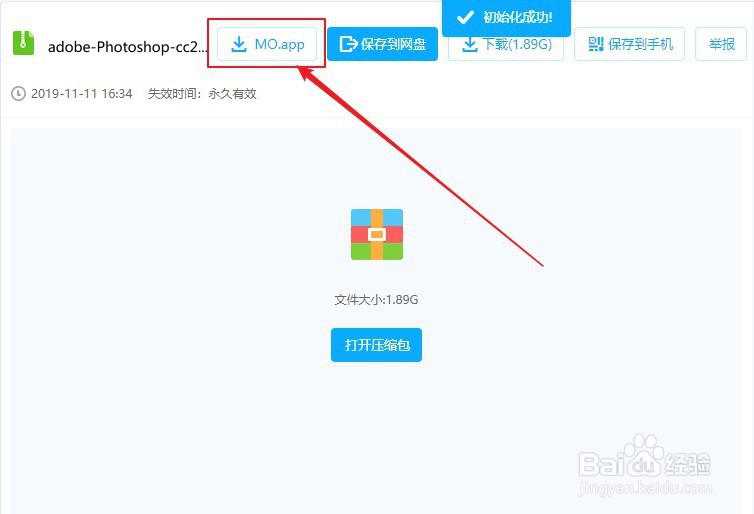
1、【1】首先在官网下载Motrix安装包。
【2】下载好之后,双击程序安装,然后直接点击下一步。
【3】选择安装位置,选好之后点击安装。
【4】安装成功之后,点击下方的完成后会自动打开Motrix程序。
【5】Motrix打开后点击左下角带有圆圈的三个横线按钮。
【6】选择实验室选项。
【7】点击“百度网盘助手选项”,然后会下载一个压缩包,将压缩包解压出来。
【8】打开谷歌浏览器,点击右侧的三个点的图标。
【9】选择更多工具,然后点击扩展程序。
【10】选择加载已解压的扩展程序,然后在弹出的窗口中找到解压的文件。
【11】找到需要下载的文件,点击下载即可。
声明:本网站引用、摘录或转载内容仅供网站访问者交流或参考,不代表本站立场,如存在版权或非法内容,请联系站长删除,联系邮箱:site.kefu@qq.com。
阅读量:73
阅读量:148
阅读量:176
阅读量:184
阅读量:93